Швидке рівняння: Вставити та редагувати
За допомогою додатка Text To Table Converter ви можете створювати та керувати складною нотацією LaTeX для математики, хімії та фізики безпосередньо в Google Docs™, Google Slides™ та Google Sheets™. Інструмент Швидке рівняння на бічній панелі надає потужний та зручний спосіб роботи з рівняннями, не виходячи з документа.
Доступ до інструментів для рівнянь
Section titled “Доступ до інструментів для рівнянь”Усі функції для рівнянь знаходяться в головній бічній панелі додатка.
- Відкрийте бічну панель, перейшовши до
Розширення>Text To Table Converter>⚡ Запустити бічну панель. - На бічній панелі розгорніть акордеон Рівняння (LaTeX).
Ця панель містить усі інструменти, необхідні для швидкого та ефективного керування рівняннями.
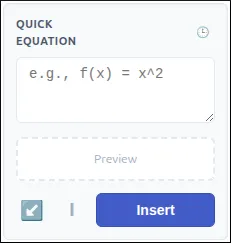
Компонент “Швидке рівняння”
Section titled “Компонент “Швидке рівняння””Цей компонент є вашим основним інструментом для повсякденних потреб, пов’язаних з рівняннями, від написання нової формули до швидкого виправлення. Він інтелектуально адаптується до ваших дій.
- Живий редактор та попередній перегляд: Вводьте свій код LaTeX в область введення. Живий попередній перегляд нижче миттєво відтворює ваше рівняння, щоб ви могли виявити будь-які синтаксичні помилки під час набору.
- Історія рівнянь (🕒): Натисніть на іконку історії, щоб побачити список 5 останніх використаних рівнянь. Виберіть одне, щоб миттєво його повторно використати.
- Завантажити виділення вручну (↙️): Хоча редактор автоматично виявляє виділені рівняння, ви можете натиснути цю кнопку, щоб примусово завантажити код із виділеного зображення рівняння або тексту.
- Стиль рівняння: Перемикайтеся між Вбудованим (для рівнянь, що вписуються в речення) та Блоковим (для більших, центрованих рівнянь, що стоять на окремому рядку). Додаток також автоматично визначить стиль, якщо ви вставите код з роздільниками, такими як
$$...$$. - Кнопка дії: Ця кнопка змінюється залежно від контексту. Вона має напис Вставити при створенні нового рівняння та Застосувати зміни при редагуванні існуючого.
Приклади для різних галузей
Section titled “Приклади для різних галузей”LaTeX — це універсальна система, що виходить далеко за межі стандартної математики. Ось кілька прикладів того, що ви можете ввести в редактор “Швидке рівняння”, разом з їхнім відрендереним результатом.
-
Математика (Квадратне рівняння):
x = \frac{-b \pm \sqrt{b^2-4ac}}{2a}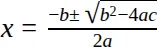
-
Хімія (Хімічна реакція):
\ce{CH4 + 2O2 -> CO2 + 2H2O}
-
Статистика (Нормальний розподіл):
f(x) = \frac{1}{\sigma\sqrt{2\pi}} e^{-\frac{1}{2}\left(\frac{x-\mu}{\sigma}\right)^2}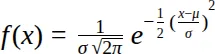
-
Економіка (Виробнича функція Кобба-Дугласа):
Y = A L^{\alpha} K^{\beta}
-
Фізика (Рівняння Максвелла):
\nabla \cdot \mathbf{B} = 0
Робочі процеси
Section titled “Робочі процеси”Створення нового рівняння
Section titled “Створення нового рівняння”- Розмістіть курсор там, де ви хочете вставити рівняння у вашому документі.
- На бічній панелі введіть або вставте свій код LaTeX в область введення.
- Виберіть бажаний Стиль рівняння (
ВбудованийабоБлоковий). - Натисніть Вставити. Рівняння буде додано до вашого документа як високоякісне зображення.
Редагування існуючого рівняння
Section titled “Редагування існуючого рівняння”Бічна панель робить надзвичайно простим редагування будь-якого раніше створеного рівняння, чи то зображення, чи то звичайний код LaTeX. Коли ви виділяєте рівняння, компонент автоматично переходить у “Режим редагування”.
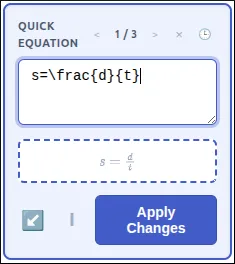
- У вашому документі просто виділіть зображення рівняння або текст LaTeX, який ви хочете відредагувати.
- Бічна панель автоматично виявить ваше виділення і перейде в “Режим редагування”. Рамка компонента стане синьою, код рівняння завантажиться в область введення, а кнопка зміниться на Застосувати зміни.
- Внесіть зміни в редакторі. Живий попередній перегляд оновлюватиметься під час набору.
- Натисніть Застосувати зміни. Оригінальне рівняння у вашому документі буде замінено на оновлену версію.
Інші інструменти для рівнянь
Section titled “Інші інструменти для рівнянь”Бічна панель — це ваш центр для всіх дій з рівняннями. Звідси ви також можете отримати доступ до більш спеціалізованих інструментів для складних завдань.